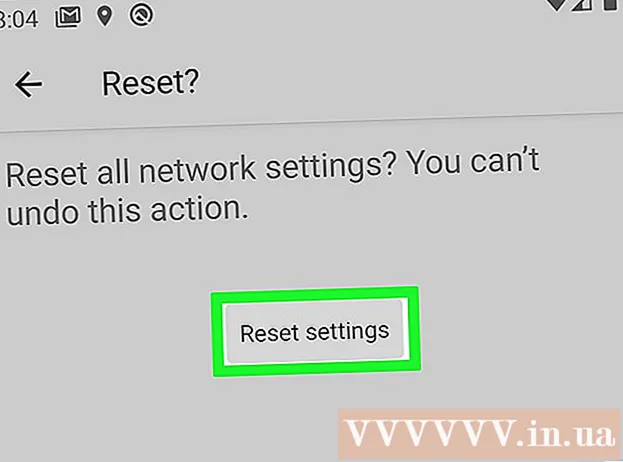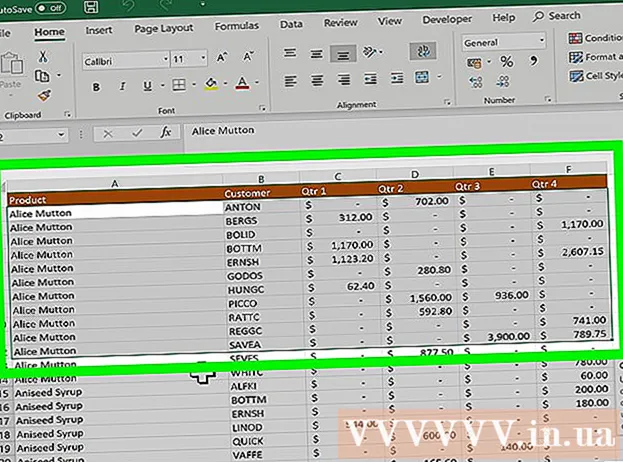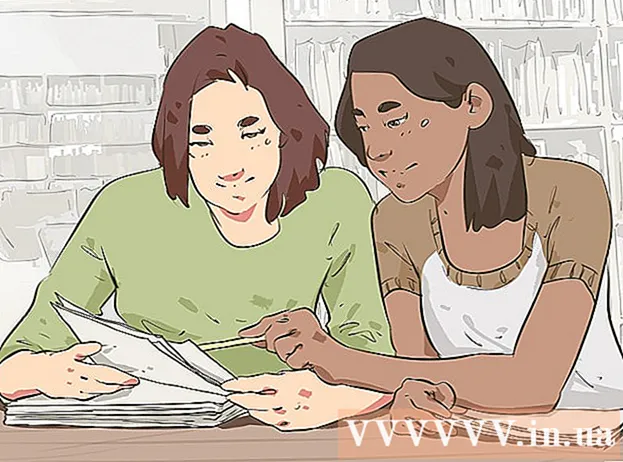लेखक:
Peter Berry
निर्मितीची तारीख:
20 जुलै 2021
अद्यतन तारीख:
23 जून 2024

सामग्री
आपली गेमिंग कार्यक्षमता श्रेणीसुधारित करू इच्छिता? समर्पित ग्राफिक्स कार्ड गेमिंग कार्यक्षमतेत लक्षणीय वाढ करू शकते, विशेषत: जर आपण यापूर्वी आपल्या मदरबोर्डवर एकात्मिक ग्राफिक्स कार्ड वापरले असेल तर. ग्राफिक्स कार्ड स्थापित करणे म्हणजे संगणक काढून टाकणे, परंतु प्रक्रिया आपल्या विचार करण्यापेक्षा सोपी आहे. कसे ते जाणून घेण्यासाठी पुढील ट्यूटोरियल वाचा.
पायर्या
3 पैकी भाग 1: कार्ड निवडा
वीजपुरवठा तपासा. ग्राफिक्स कार्ड हे सर्वात जास्त ऊर्जा वापरणारे डिव्हाइस आहे, जेणेकरुन आपल्याला मशीनसाठी ते योग्य आहे याची खात्री करणे आवश्यक आहे. आपण डिव्हाइसच्या पॅकेजिंगवर उर्जा वापरण्याची क्षमता तपासू शकता.
- शक्ती कमकुवत असल्यास, हार्डवेअर योग्यरित्या कार्य करू शकत नाही आणि संगणक सुरू केला जाऊ शकत नाही.
- तेथे बरीच शक्ती मोजणीची साधने आहेत जी आपल्याला संपूर्ण उपकरणे प्रविष्ट करू देतात आणि वापरलेल्या विजेच्या प्रमाणात गणना करतात.
- आपले ऊर्जा पुरवठा युनिट निवडताना अविश्वासू ब्रँड टाळा. जरी ते संगणकास पुरेशी उर्जा पुरवतात, परंतु स्वस्त ग्राफिक कार्ड्ससह, स्वस्त उपकरणांमध्ये संगणकात उपकरणे फुटण्याची किंवा नुकसानीची शक्यता जास्त असते. जरी संगणक उपकरणाचा एकूण वीज वापर जास्तीत जास्त उर्जापेक्षा कमी असेल आणि पीएसयू देऊ शकत असेल तरीही कोणत्याही हानीची हमी दिली जाऊ शकत नाही.

एक सुसंगत मदरबोर्ड वापरण्याची खात्री करा. ही समस्या पूर्वीच्या तुलनेत कमी सामान्य आहे, तथापि आपण एखादा जुना संगणक श्रेणीसुधारित केल्यास कदाचित ही त्रुटी येण्याची शक्यता आहे.नवीन ग्राफिक्स कार्ड स्थापित करण्यासाठी मॉडर्न मदरबोर्डकडे पीसीआय-ई स्लॉट आहे. जुन्या मदरबोर्डकडे फक्त स्लॉट असतात, म्हणूनच या कनेक्शनला समर्थन देणारे कार्ड सापडले आहे याची खात्री करा.- आपल्याकडे काही प्रश्न असल्यास मदरबोर्ड दस्तऐवजीकरण वाचा.

मोकळ्या जागेचा अंदाज घ्या. बर्याच नवीन ग्राफिक्स कार्डे आकारात बरीच मोठी असतात, त्यामुळे आपणास बर्याचदा स्लॉट न बसण्याची समस्या येते. कार्डाचा आकार शोधा आणि नंतर कार्डाची लांबी, रुंदी आणि उंची अनुरूप स्थितीचा अंदाज घ्या.
आपल्या गरजा परीक्षण करा. बाजारात शेकडो वेगवेगळ्या प्रकारच्या ग्राफिक्स कार्ड्स आहेत, ज्याच्या किंमती 1 दशलक्ष ते 20 दशलक्ष व्हीएनडी पर्यंत आहेत. ग्राफिक्स कार्ड खरेदी करण्याचा निर्णय घेताना प्रथम त्याचा हेतू वापर निर्धारित करणे. किंमत आणि कामगिरीसाठी योग्य कार्ड शोधा.
- आपल्याकडे गेमिंगसाठी उच्च आवश्यकता नसल्यास केवळ स्थिर कामगिरीची आवश्यकता असल्यास आपण 2-4 दशलक्ष व्हीएनडी पर्यंतच्या किंमतीसह कार्डे खरेदी करू शकता. काही लोकप्रिय पर्याय म्हणजे रॅडियन आर 9 270 किंवा जेफोर्स 750 टी.
- आपण जास्तीत जास्त सेटिंग्जवर गेम खेळू इच्छित असल्यास, आपल्याला 6-8 दशलक्ष व्हीएनडी किंमतीचे एक कार्ड जीफोर्स जीटीएक्स 970 किंवा रॅडियन आर 9 390 सारखे शोधणे आवश्यक आहे.
- आपल्याला सर्वोत्तम कार्ड आवश्यक असल्यास, उच्च टोकाकडे पहा. सरासरी वापरकर्त्यास कार्डांमधील फरक लक्षात येत नाही, परंतु उच्च-अंत ओव्हरक्लॉकर्स किंवा बिल्डर्ससाठी त्यांना सर्वोत्कृष्ट कार्यप्रदर्शन हवे आहे. या श्रेणीतील सर्वात लोकप्रिय कार्डांपैकी एक म्हणजे जिफोर्स जीटीएक्स 980.
- आपल्याला सर्वोत्तम ग्राफिक कार्ड आवश्यक असल्यास, एक जीटीएक्स टायटन एक्स निवडा.
- आपल्याला व्यवसायाची गुणवत्ता ग्राफिक कार्ड आवश्यक असल्यास क्वाड्रो के 6000 निवडा.
- आपणास व्हिडिओ कोडींग किंवा ग्राफिक डिझाइनचे कार्य आवश्यक असल्यास आपणास पुष्कळ व्हीआरएएम, 3 किंवा 4 जीबी असलेल्या कार्डची आवश्यकता आहे.
भाग 3 2: संगणक काढत आहे

जुने ड्राइव्हर्स विस्थापित करा. आपला संगणक अनपॅक करण्यापूर्वी आपल्याला जुन्या ग्राफिक्स ड्राइव्हर्स विस्थापित करणे आवश्यक आहे. हा एक प्रोग्राम आहे जो हार्डवेअरला ऑपरेटिंग सिस्टमसह संप्रेषण करण्याची परवानगी देतो.- विंडोजवर, आपण डिव्हाइस व्यवस्थापकाद्वारे ड्राइव्हर विस्थापित करू शकता. आपण टाइप करून डिव्हाइस व्यवस्थापकात प्रवेश करू शकता डिव्हाइस व्यवस्थापक प्रारंभ मेनू किंवा प्रारंभ स्क्रीनमधील शोध बॉक्समध्ये.
- डिव्हाइस व्यवस्थापक विंडोमध्ये प्रदर्शन अॅडॉप्टर्स विभाग विस्तृत करा. कनव्हर्टर डिस्प्लेवर राइट-क्लिक करा आणि "विस्थापित करा" निवडा. सिस्टमवरून ड्रायव्हर्स काढण्याच्या विनंतीचे अनुसरण करा. प्रस्तुतीची गुणवत्ता क्षीण आणि अस्पष्ट होईल.
- मॅक ओएस एक्स वापरकर्त्यांनी नवीन कार्ड स्थापित करण्यापूर्वी ड्राइव्हर्स विस्थापित करण्याची आवश्यकता नाही.
संगणक अनप्लग करा. ड्रायव्हर काढून टाकल्यानंतर वीज बंद करा. मशीन बंद केल्यानंतर, सर्व प्लग मागील बाजूने प्लग इन करा आणि पॉवर केबल अनप्लग करा.
केस काढा. केस वाकलेला सेट करा, कनेक्टर असलेली मशीनची मागील बाजू टेबलच्या जवळ आहे. मदरबोर्डला जोडलेले हे पोर्ट आपण मशीन कोणत्या बाजूने उघडू शकता हे निर्धारित करण्यात मदत करेल. संगणकाच्या बाजूला असलेला संरक्षक स्क्रू काढा.
- बर्याच आधुनिक प्रकरणे स्क्रू ड्रायव्हर वापरतात, तथापि आपल्याला स्क्रू स्क्रू करण्यासाठी अगदी स्क्रू ड्रायव्हरची आवश्यकता असू शकते जर ती खूपच खराब झाली असेल तर.
- हे करणे अधिक सुलभ करण्यासाठी आपण मशीन टेबलवर ठेवली पाहिजे. डिव्हाइसला कार्पेटवर सोडू नका.
- वीज बंद करण्यापूर्वी मशीन वापरत असल्यास, आपण कव्हर काढण्यापूर्वी थोडी प्रतीक्षा करावी जेणेकरुन कने थंड होऊ शकतील.
विस्तार स्लॉट निश्चित करा. प्रोसेसर जवळील पीसीआय स्लॉटद्वारे आधुनिक ग्राफिक्स कार्ड सामान्यत: कनेक्ट केली जातात. आपण येथे जुने ग्राफिक कार्ड स्थापित केलेले किंवा मशीन मदरबोर्डवर एकत्रित कार्ड वापरत असल्यास काहीच दिसेल.
- आपल्याला पीसीआय स्लॉट ओळखण्यात अडचण येत असल्यास आपला मदरबोर्ड किंवा कागदपत्र तपासा.
स्वत: ची ग्राउंडिंग. संवेदनशील संगणकाच्या भागासह जेव्हाही काम करता तेव्हा आपणास स्वतःला ग्राउंड करणे आवश्यक असते. मशीनमधील इलेक्ट्रॉनिक उपकरणांचे नुकसान करणारे इलेक्ट्रोस्टॅटिक स्त्राव मर्यादित करण्याचा हा एक मार्ग आहे.
- शक्य असल्यास, संगणकाच्या मेटल केसमध्ये इलेक्ट्रोस्टेटिक ब्रेसलेट जोडा.
- आपल्याकडे ब्रेसलेट नसल्यास, आपण डोरकनॉब्ज आणि नल यासारख्या कोणत्याही धातूला स्पर्श करून स्थिर विद्युत डिस्चार्ज करू शकता.
- संगणकासह काम करताना रबर सोल घाला.
जुने कार्ड काढा (आवश्यक असल्यास). आपल्याकडे जुने ग्राफिक कार्ड असल्यास, नवीन स्थापित करण्यापूर्वी आपल्याला ते काढण्याची आवश्यकता आहे. संरक्षणात्मक स्क्रू काढा आणि स्लॉटच्या अगदी मागे कार्डच्या तळाशी टॅब काढा.
- जुने कार्ड काढताना स्लॉटला नुकसान होऊ नये म्हणून सरळ बाहेर खेचा.
- ग्राफिक कार्ड आणि उर्जा स्त्रोताशी कनेक्ट न केलेला संगणक काढण्यापूर्वी सर्व प्रदर्शन पोर्ट डिस्कनेक्ट करण्याची खात्री करा.
3 पैकी भाग 3: कार्ड स्थापना
धूळ साफ करणे. केस काढून टाकताना आपण संगणकाच्या आतून घाण काढून टाकण्याची संधी घ्यावी. धूळ उष्णता ओव्हरलोड आणि हार्डवेअरला नुकसान होऊ शकते.
- आतून घाण काढण्यासाठी एअर कॉम्प्रेसर किंवा लहान व्हॅक्यूम क्लीनर वापरा. मशीनचा प्रत्येक कोपरा साफ करणे सुनिश्चित करा.
नवीन ग्राफिक कार्ड घाला. अँटिस्टेटिक बॅगमधून नवीन कार्ड काढा, काळजीपूर्वक स्लॉटमध्ये घाला. कार्ड तळाशी आदळण्यापूर्वी संपर्कांना स्पर्श करणे टाळा.
- आपल्याकडे आधी ग्राफिक कार्ड स्थापित केलेले नसल्यास, आपल्याला पीसीआय स्लॉटला संलग्न चेसिसचे आवरण असलेले धातू काढून टाकणे आवश्यक आहे.
- नवीन कार्ड थेट पीसीआय स्लॉटमध्ये घाला आणि हलके दाबा. कार्ड ठिकाणी लॉक झाल्यावर आपण एक क्लिक ऐकू पाहिजे. कार्ड टाकल्यानंतर स्क्रूला बाह्य फ्रेममध्ये स्क्रू करणे सुनिश्चित करा.
- नवीन कार्डासाठी दोन फ्रेम आवश्यक असल्यास त्यास लागूनच तुम्हाला आजूबाजूचा पॅनेल काढून टाकावा लागेल.
- कार्ड घालताना कोणतीही केबल्स किंवा डिव्हाइस कनेक्ट केलेली नसल्याचे सुनिश्चित करा. एकदा आपण कार्ड घातल्यानंतर आपण सर्व केबल्स काढा आणि त्या पुन्हा घाला.
आपल्या ग्राफिक्स कार्डचे रक्षण करा. केसच्या मागील बाजूस कंसात कार्ड सुरक्षित करण्यासाठी स्क्रू वापरा. हे एक मोठे दोन-फ्रेम कार्ड असल्यास, आपले संरक्षण करण्यासाठी आपल्याला दोन स्क्रूची आवश्यकता असेल.
- कार्ड सुरक्षितपणे स्थापित केले असल्याचे सुनिश्चित करा. केस बदलताना कार्ड क्षैतिज फिरविले जाते, म्हणून नुकसान टाळण्यासाठी कनेक्शनचे संरक्षण करणे आवश्यक आहे.
वीजपुरवठा प्लग. बर्याच आधुनिक ग्राफिक्स कार्डमध्ये एक किंवा दोन उर्जा कनेक्शन असतात, सामान्यत: थेट कार्डावर असतात. आपल्याला त्यांना पीसीआय पोर्टद्वारे पॉवरशी कनेक्ट करणे आवश्यक आहे. असे कोणतेही पोर्ट नसल्यास कार्डमध्ये मोलेक्स-टू-पीसीआयआय कनव्हर्टर वापरला जातो.
खटला बंद करा. कार्ड घालल्यानंतर आणि आवश्यक केबल्सला जोडल्यानंतर आपण केस बंद करू शकता. केस सुरक्षित करण्यासाठी स्क्रू वापरण्यास विसरू नका.
- ग्राफिक कार्डसाठी जागा तयार करण्यासाठी पूर्वी काढलेल्या साधनांचा पुन्हा संपर्क करा.
मॉनिटरशी कनेक्ट करा. नवीन ग्राफिक्स कार्डचा लाभ घेण्यासाठी आपल्याला आपला मॉनिटर कार्डवरील दोन प्रदर्शन पोर्टंपैकी एकाशी जोडण्याची आवश्यकता आहे. उत्कृष्ट गुणवत्तेसाठी एचडीएमआय किंवा डिस्प्लेपोर्ट (उपलब्ध असल्यास) वापरा. जर मॉनिटरकडे डीव्हीआय केबल नसेल तर ग्राफिक्स कार्डमध्ये व्हीजीए-टू-डीव्हीआय कनव्हर्टर वापरला जाईल.
नवीन ड्रायव्हर्स स्थापित करा. सर्व कनेक्टिंग केबल्स पुन्हा कनेक्ट करा आणि नंतर मशीन सुरू करा. ऑपरेटिंग सिस्टम स्वयंचलितपणे ग्राफिक्स कार्ड शोधेल आणि मशीन स्वतः कॉन्फिगर करेल. नसल्यास, आपण निर्मात्याच्या वेबसाइटवरून ड्रायव्हर डाउनलोड करू शकता किंवा डिव्हाइससह प्रदान केलेल्या डिस्कद्वारे स्थापित करू शकता. आपल्याला नवीन कार्डच्या कामगिरीमधून अधिकाधिक मिळवायचे असल्यास आपण ड्राइव्हर्स स्थापित केले पाहिजेत.
- आपण डिस्कवरून ड्रायव्हर्स स्थापित केल्यास आपण जुन्या असल्या म्हणून नवीन आवृत्त्या तपासल्या पाहिजेत. आपण निर्मात्याच्या वेबसाइटवरून नवीनतम आवृत्ती डाउनलोड करू शकता.
चाचणी. आता आपल्याकडे आपले कार्ड आणि ड्राइव्हर्स स्थापित केलेले आहेत, त्यांच्यावर कार्य करण्याची वेळ आली आहे. आपण चाचणी घेऊ इच्छित प्रोग्राम प्रारंभ करा, हा उच्च-ग्राफिक्स गेम असो किंवा व्हिडिओ एन्कोडर असो. नवीन कार्डसह, डिव्हाइस चांगले ग्राफिक्स आणि वेगवान एन्कोडिंगचा अनुभव घेऊ शकते.
- गेमिंग कामगिरीचा परिणाम रॅम, प्रोसेसर गती आणि हार्ड ड्राईव्हच्या मोकळ्या जागेसह अनेक घटकांवर होतो.
चेतावणी
- ग्राफिक्स कार्ड स्थापित करताना किंवा काढताना ते फक्त बाजूलाच धरून ठेवा, कोणत्याही इतर कनेक्शनला किंवा भागाला कधीही स्पर्श करू नका.
- लॅपटॉप सहसा समर्पित ग्राफिक्स कार्डला समर्थन देत नाहीत. संगणक कार्ड अपग्रेडला समर्थन देत नसल्यास, आपल्याला उच्च-अंत मॉडेल खरेदी करणे आवश्यक आहे.